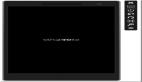安装Android SDK 2.0及创建2.0模拟器的方法
①首先下载最新的SDK 2.0文件 地址:http://dl.google.com/android/android-sdk_r3-windows.zip
②解压运行SDK Setup.exe
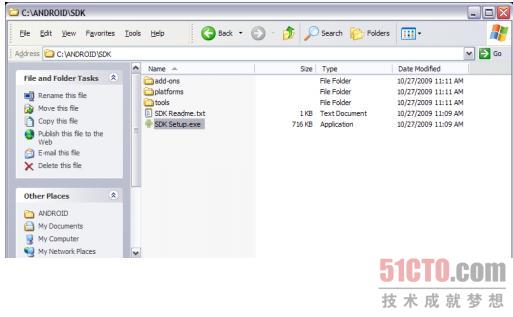
如果你遇到了消息为“Failed to fetch url…” 的错误提示,那么你需要按照下边的提示来操作.
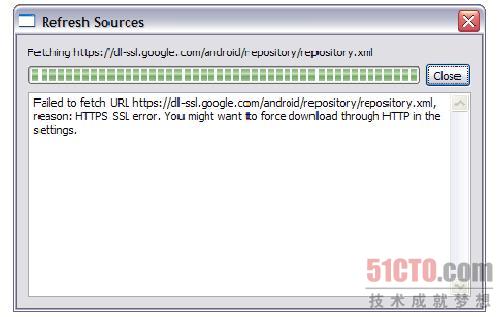
碰到这样错误,请按下边的操作.
i.关闭这个 “Refresh Sources”窗口.
ii.取消 “Choose Packages to Install”
iii.在 “Android SDK and AVD Manager” 窗口的左侧选择 “Settings”
iv.选中 “Force https://… ” 这个选项
v.点击 “Save and Apply”
vi.重新运行 SDK Setup.exe
③选择你要安装的apis 版本及usb驱动和sdk文档
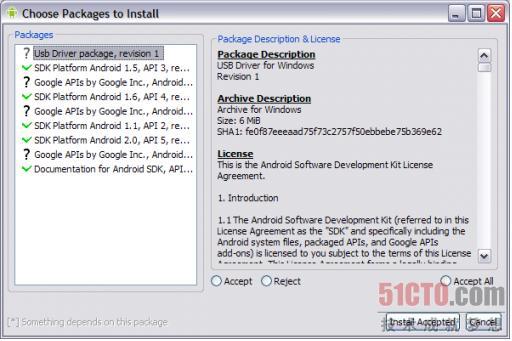
选择你需要的包.
a.如果你只要尝试一下 Android 2.0 Emulator
i.那么你只选择 “SDK Platform Android 2.0. API 5, revision 1” 来安装就可以了.
b.如果你要在此SDK上开发应用程序和游戏应用,那么你需要接受并遵守所有许可内容( Accept All)
c.点击 “Install Selected”
④然后就是等待安装程序下载选择的包来安装. “Installing Archives” 窗口
⑤创建一个新的 Android Virtual Device (AVD)
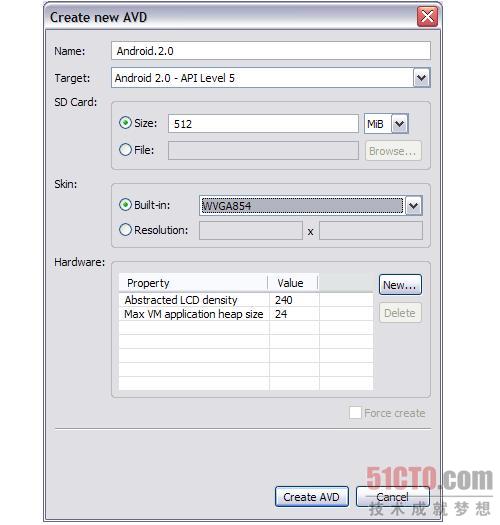
新建AVD时的 emulate 设置.
a.从 “Android SDK and AVD Manager”窗口的左侧选择 “Virtual Devices”
i.选择 “New”
ii.输入一个AVD 名称
iii.选择一个 Target
iv.输入模拟的 SD Card 的容量大小
v.选择一个外观皮肤 Skin
1.让模拟器外观大小像 G1, MyTouch 3G, Hero, 等手机设备…
a.保留默认的skin设置值
2.模拟 Motorola Droid
a.选择 WVGA 854
3.模拟其他的设备
a.选择列表内其他的选项
vi.然后 “Create AVD”
⑥开始运行你新建的模拟器 Virtual Device
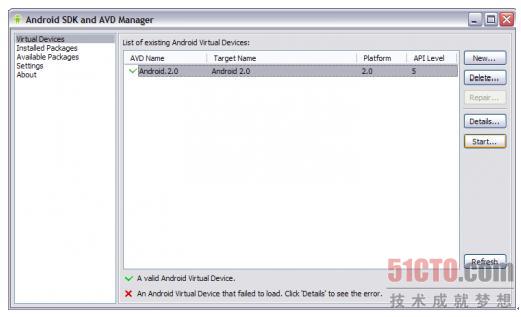
成功新建的 AVD.
a.在列表里选择新建的要运行的模拟器( Virtual Device)
b.单击 “Start…”
c.单击 “Launch”
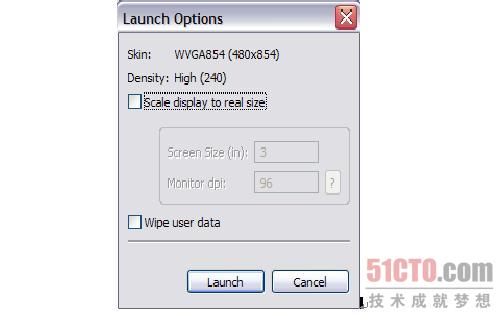
单击 launch.
模拟器的启动界面
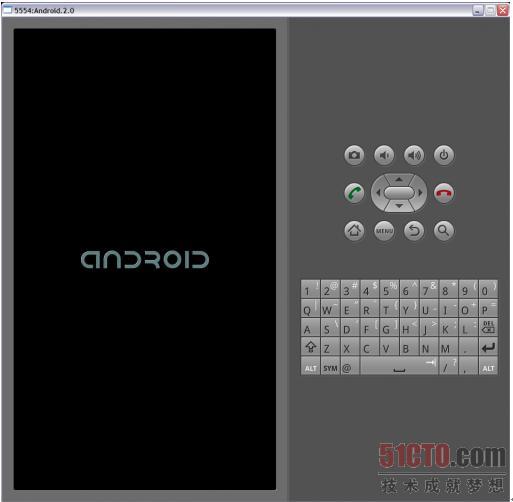
首次运行需要几分钟的时间.
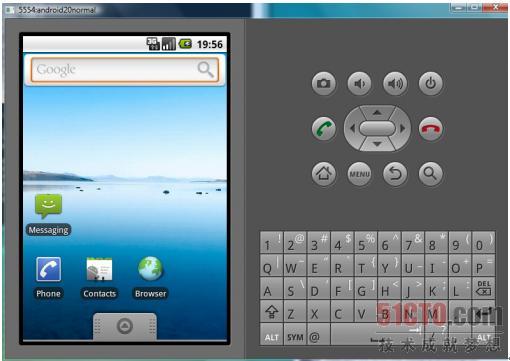
⑧OK! 完成
Android 的SDK安装方法
1. 先下载SDK,从主页上的download链接可以进入,注意,新版的SDK已不再包含Android platform和Google add-on,如果想要这个的话要自己另外下载。下载最新的SDK为android-sdk_r04-windows.zip,解压缩后,放置在D盘根目录下(具体自己定目录),看到里面的platforms目录下是没有文件的,去看SDK Readme.txt里面写了要自己下载,那就自己下载呗,因为这个待会开发的时候要用到,不下的话eclipse会创建不了新的工程,提示“An SDK Target must be specified.”。
2. 下载platforms,在SDK解压出来的文件的根目录下,运行SDK Setup.exe,可能出现“Failed to fetch URL https://dl-ssl.google.com/android/repository/repository.xml。。。 ”的错误。解决方法是在Settings页勾选“Force http://... sources tobe fetched using http://... ”选项,网上说有可能勾选后不能马上生效,则可以通过重启这个程序达到生效,在Available Packages里面选择要的platforms,我搜索到的有很多,全下了后有600M+。
3. 在eclipse里面安装android开发环境插件,首先必须是3.4或3.5版本,我的是3.5版本,按照开发者首页上提供的方法应该是Help > Install New Software,点击Add,添加一个自己喜欢的名字(Android Plugin)并在Location里面填写URL为https://dl- ssl.google.com/android/eclipse/并点击OK,之后eclipse会自动搜寻软件,搜寻到了Developer Tools,其下有子工具为Android DDMS(用于调试)和Andorid Development Tools(用于开发,建立工程等);之后指定android SDK,在Window > Preferences > Android里面,将SDK Location设置为刚才SDK的目录(我的是D:android-sdk-windows),点击OK,并重启eclipse,搞定。
配置和开始开发可能出现的一些错误:
- Package name must have at least two identifiers.
这个错误是新建工程时出现的,原因是根据JAVA的命名规范一般应该是projectname.packagename,像我的命名为 com.javaee.howie,主要是要保证唯一性就可以了,不过一般至少一个点。
- Failed to find an AVD compatible with target 'Android 1.6'. Launch aborted
这个错误是由于找不到合适版本的模拟器,可以使用SDK工具来进行模拟器的生成,使用命令行进入SDK目录的tools目录下(我的是 D:android-sdk-windows ools);
输入命令:
- D:android-sdk-windows ools>android
list(可以查出当前可以生成的模拟器,我的输出如下) Available Android targets:
- id: 1 or "android-2"
- Name: Android 1.1
- Type: Platform
- API level: 2
- Revision: 1
- Skins: HVGA (default), HVGA-L, HVGA-P, QVGA-L, QVGA-P
- id: 2 or "android-3"
- Name: Android 1.5
- Type: Platform
- API level: 3
- Revision: 1
- Skins: HVGA (default), HVGA-L, HVGA-P, QVGA-L, QVGA-P
- id: 3 or "android-4"
- Name: Android 1.6
- Type: Platform
- API level: 4
- Revision: 1
- Skins: HVGA (default), QVGA, WVGA800, WVGA854
- id: 4 or "android-5"
- Name: Android 2.0
- Type: Platform
- API level: 5
- Revision: 1
- Skins: HVGA (default), QVGA, WQVGA400, WQVGA432, WVGA800, WVGA854
- id: 5 or "android-6"
- Name: Android 2.0.1
- Type: Platform
- API level: 6
- Revision: 1
- Skins: HVGA (default), QVGA, WQVGA400, WQVGA432, WVGA800, WVGA854
- id: 6 or "android-7"
- Name: Android 2.1
- Type: Platform
- API level: 7
- Revision: 1
- Skins: HVGA (default), QVGA, WQVGA400, WQVGA432, WVGA800, WVGA854
- Available Android Virtual Devices:
- Name: my_avd
- Path: C:Documents and Settingsshenhuanxin.androidavdmy_avd.avd
- Target: Android 1.5 (API level 3)
- Skin: HVGA
里面的Available Android targets:是可以生成的模拟器,下面Available Android Virtual Devices:是目前有的模拟器,看到我要的是1.6,而这里只有1.5,所以我必须自己生成一个出来。
语法:android create avd --name --target ,于是:
- D:android-sdk-windows ools>android create avd --name avd1.6r4 --target 3
- Android 1.6 is a basic Android platform.
- Do you wish to create a custom hardware profile [no]y
- Camera support: Whether the device has a camera.
- hw.camera [no]:y
- .......
- .......
- Created AVD 'avd1.6r4' based on Android 1.6, with the following hardware config:
- hw.camera=yes
- hw.lcd.density=160
这个时候再运行:
- D:android-sdk-windows ools>android list
就可以看到在Available Android Virtual Devices里面多了一个Android 1.6平台的了。
这样eclipse就可以直接发现了这个模拟器,可以直接在eclipse里面运行程序,这样他自己调用模拟器。也可以使用命令:xxx>emulator.exe -avd ,于是:
- D:android-sdk-windows ools>emulator.exe -avd avd1.6r4,
就出现了模拟器了。
3.运行模拟器之后没有反应:
启动模拟器,就像启动一个手机一样,需要时间,所以要等待其实启动,需要一点时间。
小结:
随着Android产品不断推出,不仅仅限于手机,也涌现出了不少Android系统,比较著名的包括由Rockchip和蓝魔推出的同时具备高清播放和智能系统的音悦汇W7和2010年推出的原道N5。以上内容希望能对你有所帮助,多多分享!
【编辑推荐】